Es werden mehr Videoinhalte erstellt als früher. Leider verlangen einige soziale Medienplattformen wie Instagram, dass Ihr Video kurz ist. Daher fragen sich viele Menschen, wie man ein Video schneiden kann, um es leichter weiterzugeben. Wenn Sie sich fragen, wie man Videos für Instagram auf dem Mac schneidet, haben Sie Glück. In diesem Artikel stellen wir Ihnen die besten Tools vor, die Sie zu diesem Zweck verwenden können.
Was Sie über Instagram Video wissen sollten
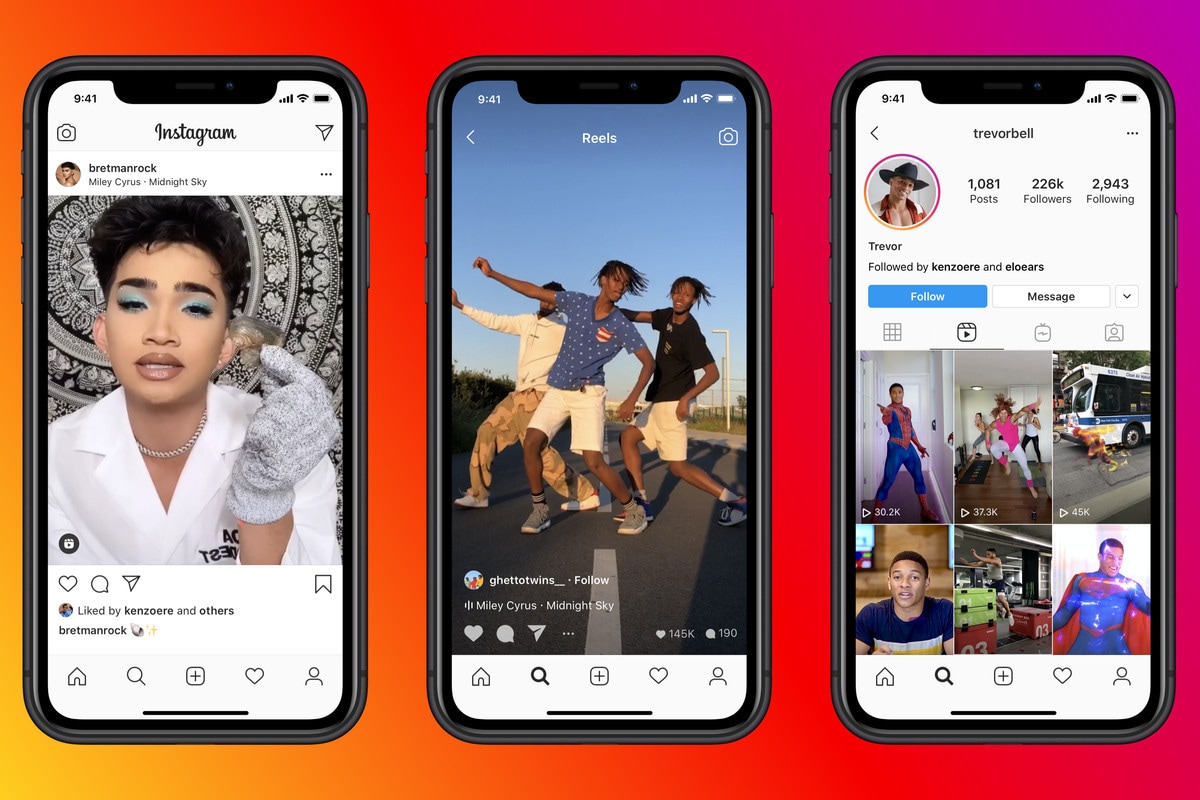
Instagram ist eine Webseite für soziale Medien, die zu Facebook gehört. Das Hauptaugenmerk liegt jedoch auf dem Teilen von Videos und Fotos. Außerdem können Benutzer Geschichten einstellen, die nur 24 Stunden dauern. Mit Stories können Sie einige wichtige Aspekte Ihres Lebens hervorheben. Diese Stories können aus Fotos, Texten und Videos bestehen. Allerdings kann jedes Story-Slide nur bis zu 15 Sekunden Video enthalten.
In den meisten Fällen wird Ihr Video länger sein als das. Wenn Sie ein Video hochladen, das länger als die akzeptierten 15 Sekunden ist, trimmt Instagram es automatisch auf 15 Sekunden. Das resultierende Video ist jedoch möglicherweise nicht der Teil, den Sie Ihrem Publikum zeigen möchten. Vielleicht gibt es einen bestimmten Bereich, den Sie Ihren Followern zeigen möchten. Hier kommen die Video-Cutter ins Spiel.
Ein guter Video-Splitter zum Schneiden von Videos für Instagram auf Mac ist notwendig, wenn Sie Videoinhalte für Ihre Instagram-Seite erstellen. Darüber hinaus muss das von Ihnen gewählte Videoschnitt-Tool die Qualität und die Sicherheit der Datei gewährleisten. Deshalb haben wir die besten Tools zum Schneiden von Videos für Instagram auf dem Mac ausgewählt. Im Folgenden stellen wir Ihnen diese Tools vor und zeigen Ihnen die besten Funktionen, die Nachteile und wie Sie sie nutzen können. In diesem Sinne, lassen Sie uns eintauchen.
Bester Instagram Video Cutter für Mac - Filmora Video Editor
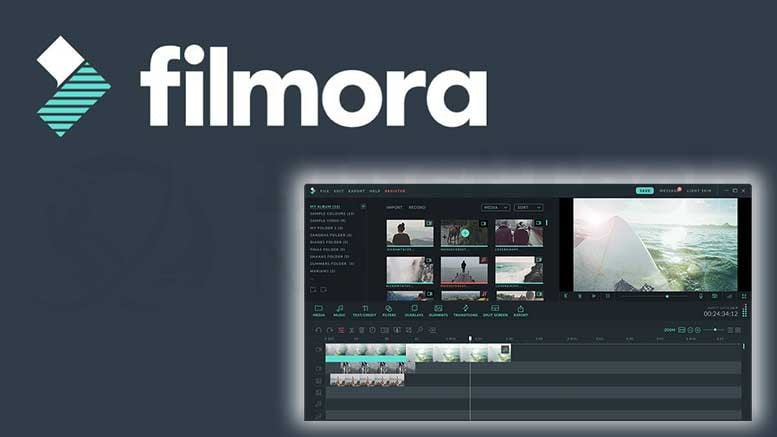
Unterstützte Systeme: Windows und Mac
Wenn Sie Ihre Instagram-Videos vor dem Teilen aufteilen, können Sie Ihre besten Teile leichter hervorheben. Wenn Sie sich fragen, welches das beste Tool dafür ist, haben Sie Glück. Der Filmora Video Editor ist aus vielen Gründen der beste Videocutter für Mac. Neben dem Schneiden von Videos bietet es verschiedene Tools zur Bearbeitung, um Ihr Video zu verbessern. Es bietet Videobearbeitungsfunktionen wie Zuschneiden, Aufteilen, Drehen, Trimmen, Geschwindigkeitssteigerung und Farbkorrektur. Es bietet jedoch auch Funktionen für die professionelle Bearbeitung von Videos.
Filmora unterstützt alle Videoformate, sogar die hochauflösenden Videoformate für Ihre Bearbeitung. Darüber hinaus bietet Ihnen Wondershare Filmora eine intuitive und benutzerfreundliche Oberfläche im Vergleich zu anderen Videocuttern auf dem Markt. Das macht ihn zu einer fantastischen Wahl für Experten und Anfänger gleichermaßen. Die Schritte zum Aufteilen Ihres Videos und zur Verwendung anderer integrierter Funktionen sind recht einfach. Wenn Sie Anleitungen benötigen, stellt Wondershare Filmora diese zur Verfügung.
Für Win 7 oder höher (64-bit)
Für macOS 10.14 oder höher
Schritte zum Schneiden von Videos für Instagram auf Mac
Filmora macht es Ihnen relativ leicht, seine umfangreichen Funktionen zu nutzen. Sie brauchen keine Vorkenntnisse, um Wondershare Filmora zu benutzen. Wenn Sie sich fragen, wie Sie Videos für Instagram auf dem Mac schneiden können, finden Sie hier die entsprechenden Schritte.
Schritt 1: Wondershare Filmora herunterladen
Zunächst müssen Sie die Filmora-App auf Ihren Mac herunterladen. Sie erhalten sie im App Store oder auf der offiziellen Webseite. Nach der Installation starten Sie Filmora, um loszulegen.
Schritt 2: Video importieren
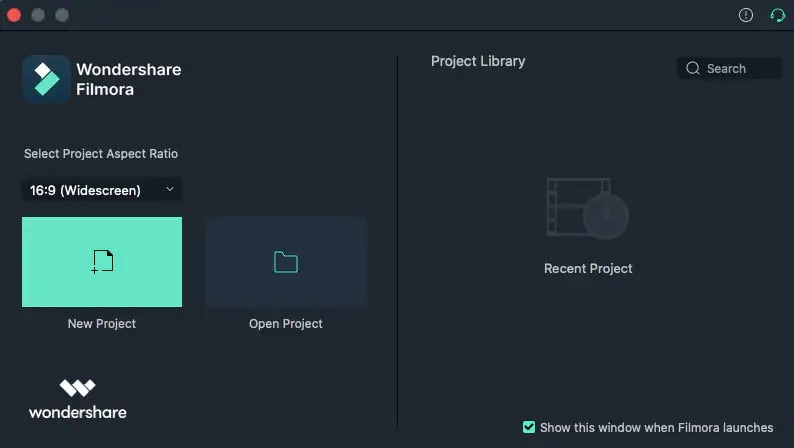
Sobald Sie die App installiert haben, können Sie das Video, das Sie für Instagram schneiden möchten, in die App importieren. Klicken Sie auf "Mediendateien hier importieren", um eine Videodatei von Ihrem PC-Speicher auszuwählen. Alternativ können Sie das Instagram-Video per Drag & Drop auf die Zeitleiste der Software ziehen.
Schritt 3: Schneiden Sie das Video
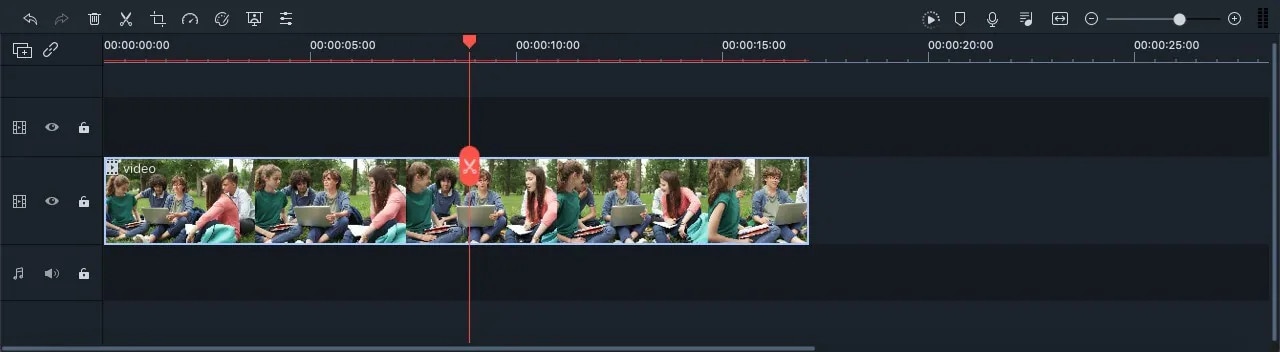
Sie können Ihr Video von jedem beliebigen Ende aus schneiden. Bewegen Sie zunächst den Cursor an die Stelle, an der Sie das Video ausschneiden möchten, bis der Clip zum "I"-Zeiger wird. Dann können Sie den Cursor innerhalb der Videolänge bewegen, um nach Ihren Wünschen zu schneiden.
Schritt 4: Instagram Video teilen
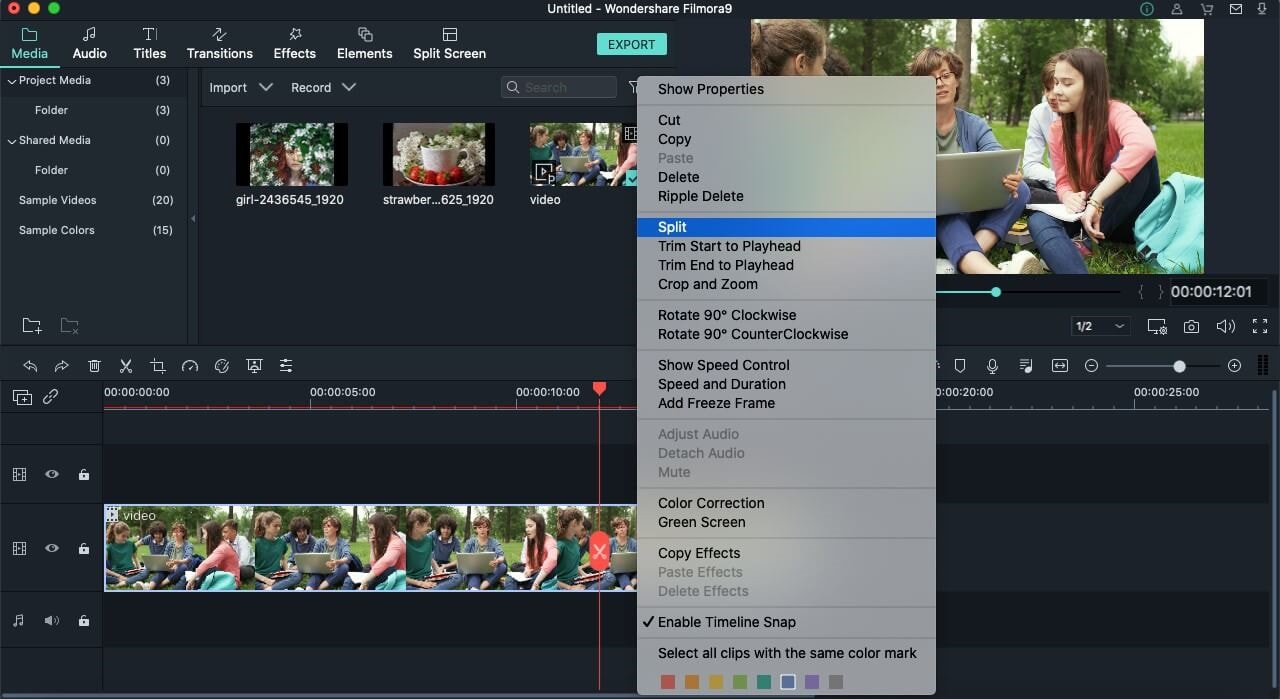
Sie können das Video auch in bestimmte Teile aufteilen, indem Sie den Schieberegler zu den einzelnen Endpunkten ziehen und die Schere auswählen. Darüber hinaus können Sie weitere Bearbeitungen vornehmen, z.B. Übergänge, Soundeffekte und mehr hinzufügen, um Ihr Video zu verschönern.
Schritt 5: Instagram-Video speichern
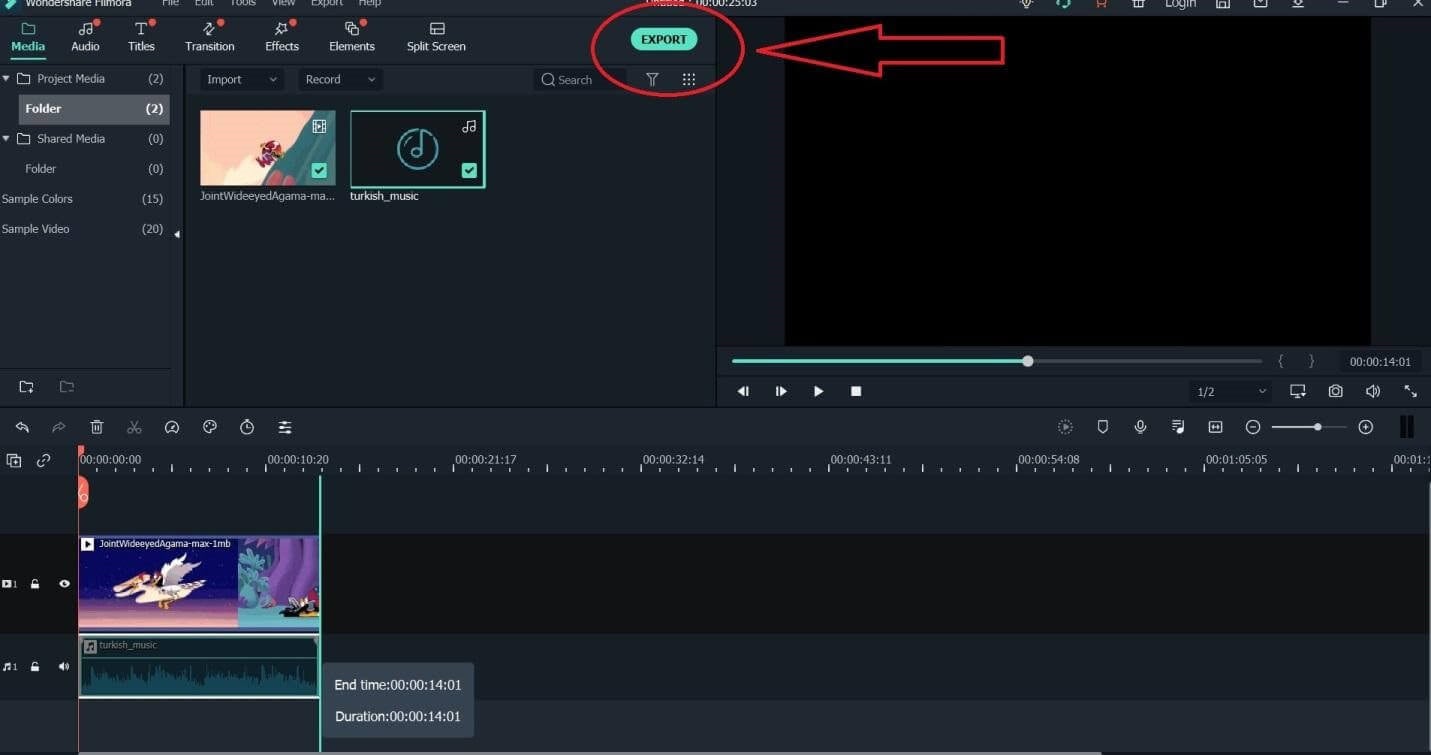
Wenn das Video nun Ihren Vorstellungen entspricht, klicken Sie auf die "Exportieren" Schaltfläche und wählen Sie das gewünschte Ausgabeformat. Klicken Sie anschließend auf "Exportieren", um Ihre Wahl zu bestätigen.
Mehr kostenlose Instagram Video Cutter für Mac zum Schneiden von Videos für Instagram
Obwohl Wondershare Filmore die beste Option ist, wenn Sie Videos für Instagram auf dem Mac schneiden möchten, gibt es auch andere Optionen. In diesem Abschnitt stellen wir Ihnen die kostenlosen Instagram-Videoschnittprogramme für Mac vor, die Sie verwenden können.
Lightworks
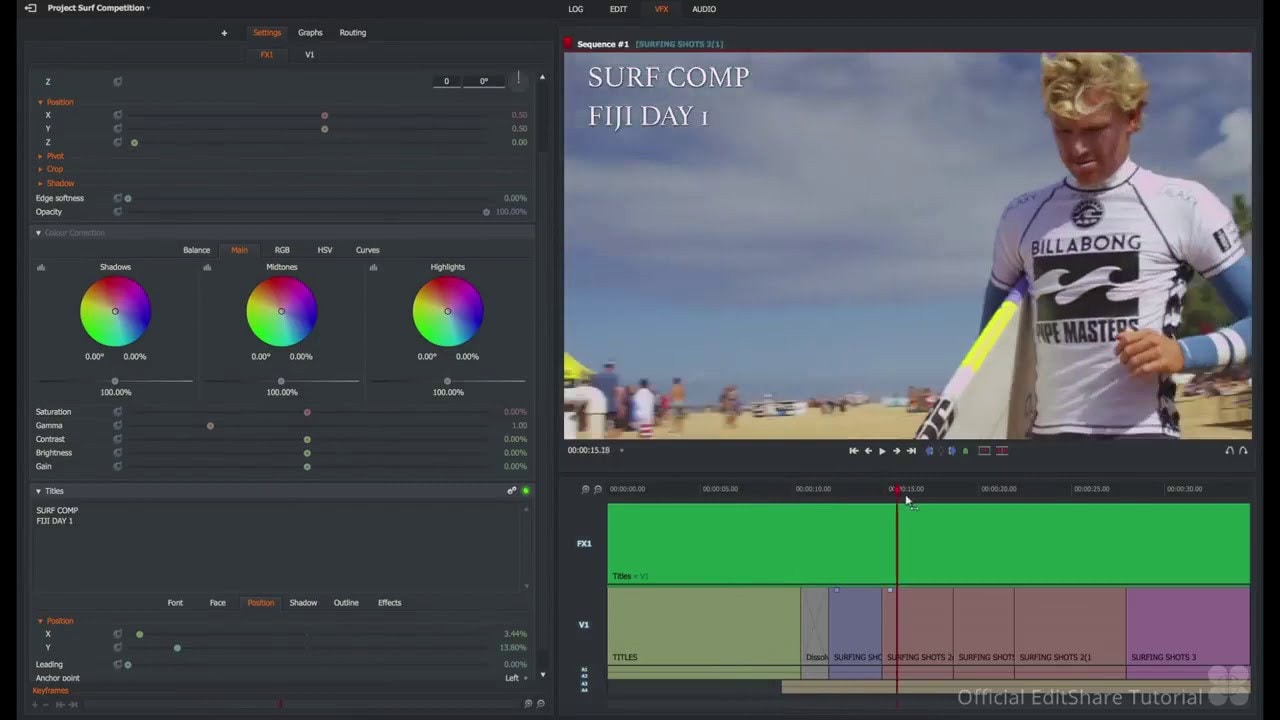
Unterstützte Systeme: Windows und Mac
Lightworks ist eines der besten Tools zum Aufteilen von Videos, das Sie verwenden können, wenn Sie lernen möchten, wie man Videos für Instagram auf dem Mac schneidet. Es ist sowohl für Anfänger als auch für Profis geeignet und ermöglicht es Ihnen, das Video nahtlos auf den gewünschten Teil zu schneiden. Mit der Lightworks-Software können Sie ganz einfach Ergebnisse erzielen.
Neben dem Schneiden von Instagram-Videos auf dem Mac gibt es noch einige weitere Bearbeitungsfunktionen, mit denen Sie Ihr Insta-Video auf die nächste Stufe bringen können. Außerdem können Sie mehrere geschnittene Clips kombinieren. Die Größe ist bei Lightworks kein Problem, da es mühelos mit großen Dateien umgehen kann. Es bietet Anwendern alle Funktionen eines hochwertigen Videobearbeitungsprogramms. Das Beste daran ist, dass Sie Ihr geschnittenes Video direkt zu Instagram oder einer anderen von Ihnen bevorzugten Plattform für soziale Medien exportieren können.
Vorteile
- Es unterstützt verschiedene Audio-, Video- und Bildformate
- Es ermöglicht Benutzern, Projekte gemeinsam zu nutzen, um die Zusammenarbeit zu fördern.
- Einfach zu bedienen für Anfänger und Profis
- Ermöglicht das direkte Exportieren von Videos zu Instagram
Nachteile
- Es unterstützt keine 3D-Videobearbeitung
- Sie müssen sich registrieren, bevor Sie die Anwendung nutzen können
- Keine Videostabilisierungsfunktion
Schritt zum Schneiden von Videos für Instagram auf dem Mac mit Lightworks
Die Schritte zur Verwendung dieser Software sind recht einfach zu befolgen. Im Folgenden haben wir die einzelnen Schritte beschrieben, um Ihnen die Verwendung zu erleichtern.
- Schritt 1: Laden Sie die Lightworks-Software auf Ihrem Mac von der offiziellen Software herunter. Installieren Sie anschließend die App und starten Sie die Software, um mit dem Videoschnitt zu beginnen.
- Schritt 2: Importieren Sie das Video in die Software. Klicken Sie dazu auf "Video importieren" oder ziehen Sie den Clip einfach in die Zeitleiste.
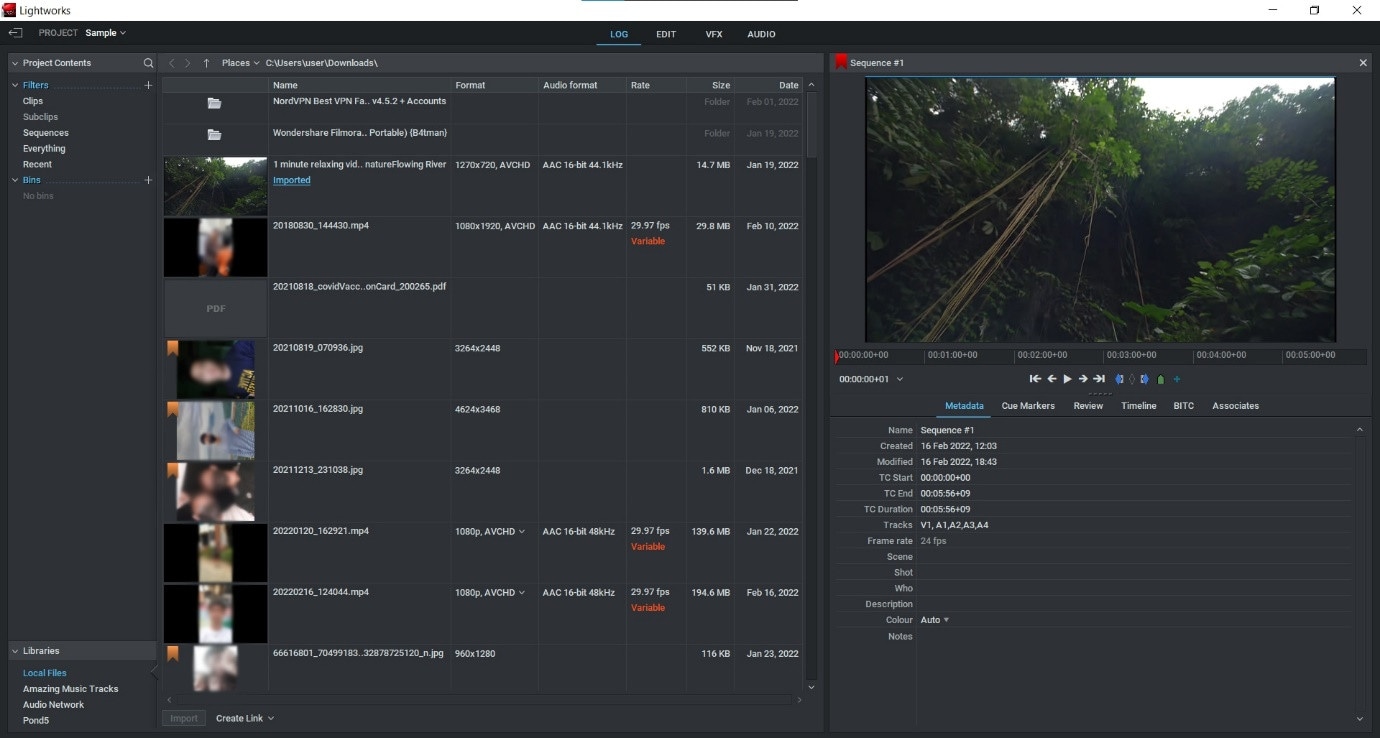
- Schritt 3: Nachdem Sie den Clip auf Ihre Zeitleiste hochgeladen haben, können Sie mit dem Schneiden des Videos nach Ihren Wünschen beginnen. Schieben Sie den Cursor einfach auf den Punkt, den Sie ausschneiden möchten und drücken Sie die Taste "C" auf Ihrer Tastatur.
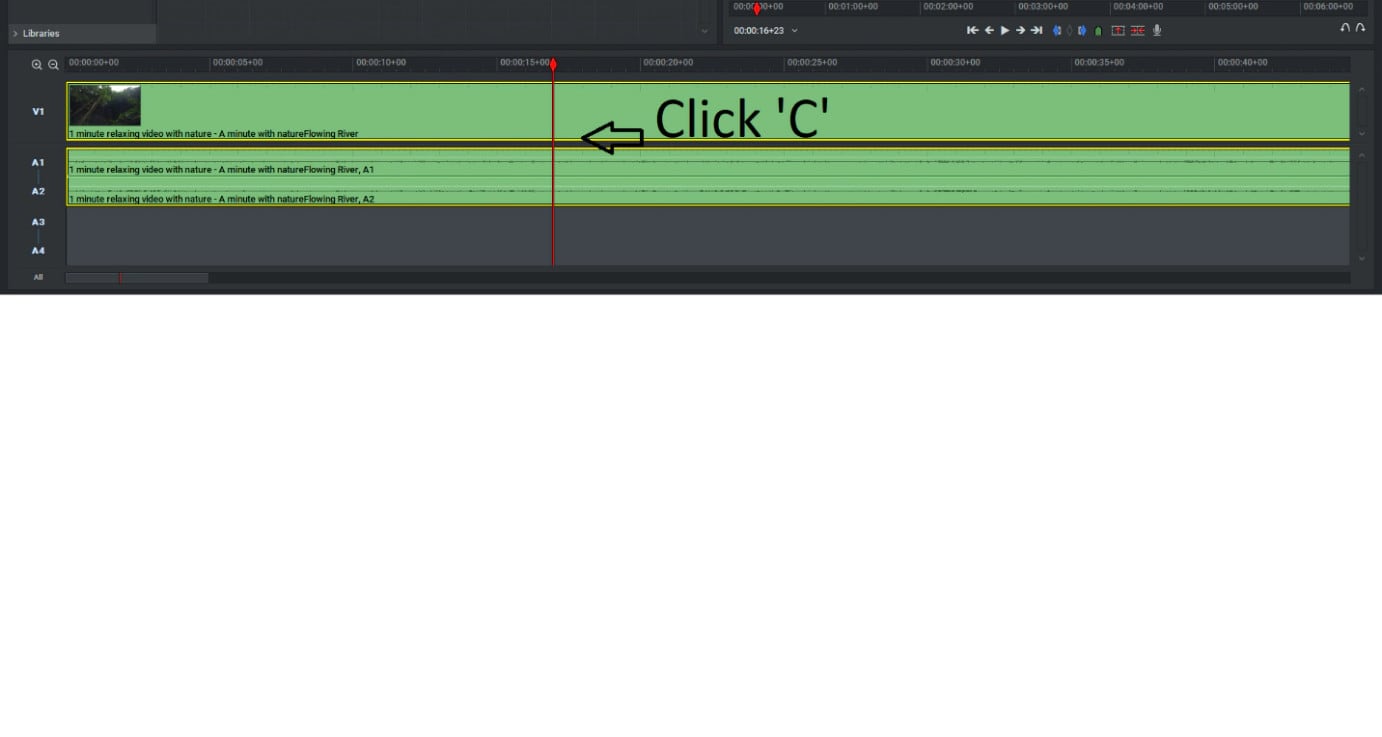
- Schritt 4: Nachdem Sie den gewünschten Teil ausgeschnitten haben, löschen Sie den Rest mit der Entfernen-Taste.
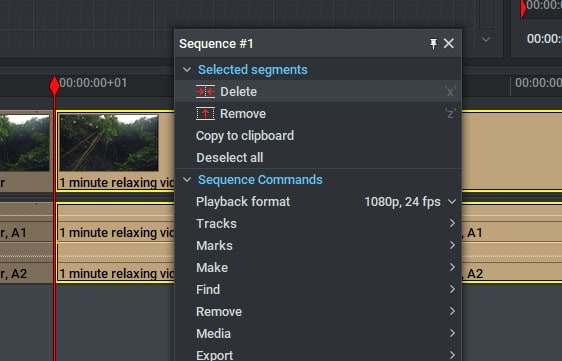
- Schritt 5: Klicken Sie auf die Option "Alle" und wählen Sie dann "Exportieren" aus dem erscheinenden Menü, um Ihr neu geschnittenes Video zu speichern. Sie können auch direkt zu Instagram exportieren, um Platz und Zeit zu sparen.
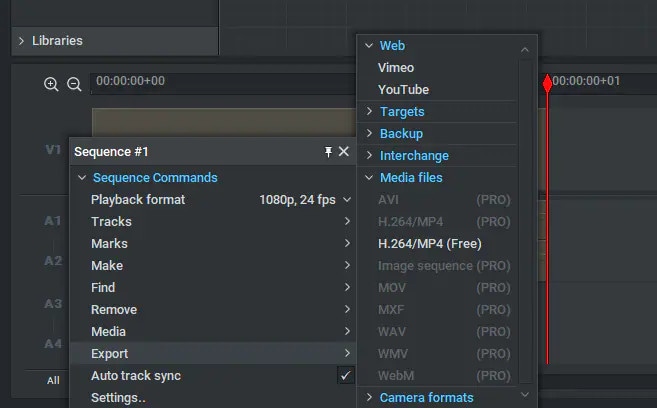
Avidemux
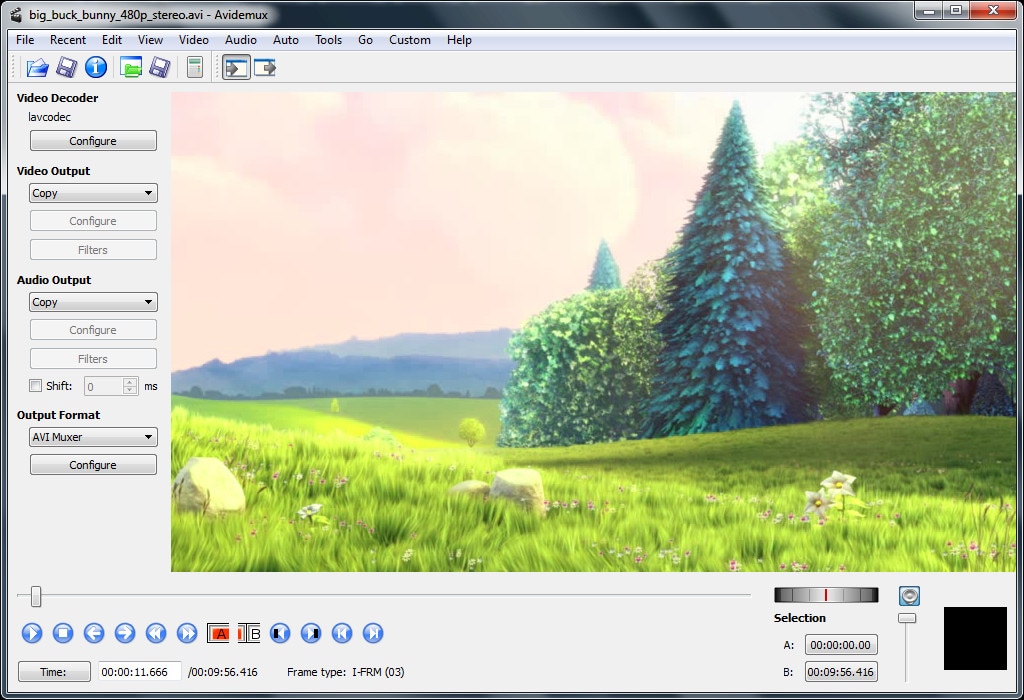
Unterstützte Systeme: Windows und Mac
Ein weiterer kostenloser Videocutter, den Sie verwenden können, wenn Sie lernen, wie man Videos für Instagram auf dem Mac schneidet, ist Avidemux. Diese App ist einfach und bietet einfache Funktionen zum Filtern, Schneiden und Codieren. Damit ist es für Anfänger relativ einfach, Videos zu teilen, zu schneiden und zu trimmen. Darüber hinaus bietet Avidemux den Benutzern eine intuitive Oberfläche, die es einfach macht, den nächsten Schritt zu erkennen.
Avidemux unterstützt die gängigsten Formate wie AVI, MP4 und mehr. Außerdem bietet das Tool verschiedene Filter, um Ihre Instagram-Videos aufzupeppen. Sie können die Größe Ihres Videos ändern und auch die Farbe korrigieren. Es ist kein fortgeschrittenes Tool für Profis, da es keine fortgeschrittenen Tools bietet. Wenn Sie jedoch einfach nur ein Video für Instagram für Mac schneiden möchten, hilft Ihnen diese kostenlose Software dabei.
Vorteile
- Es unterstützt die gängigen Videoformate
- Videos für Instagram lassen sich ganz einfach mit Tastaturkürzeln schneiden
- Bietet verschiedene Filter zur Verbesserung von Videos
- Die Nutzung ist kostenlos
- Einfach für Anfänger zu verwenden
Nachteile
- Es stürzt manchmal ab
- Die Funktionen der Bearbeitungssoftware sind begrenzt
Schritte zum Schneiden von Videos für Instagram auf dem Mac mit Avidemux
Avidemux verfügt über eine benutzerfreundliche Oberfläche, mit der Sie Ihre Instagram-Videos innerhalb weniger Minuten schneiden und speichern können. Nachfolgend finden Sie die einfachen Schritte zum Schneiden von Instagram-Videos, die Sie befolgen sollten.
- Schritt 1: Laden Sie Avidemux auf Ihren Mac herunter und installieren Sie es. Nach der Installation starten Sie Avidemux, um mit dem Schneiden Ihres Instagram-Videos zu beginnen.
- Schritt 2: Als nächstes laden Sie die Datei, mit der Sie arbeiten möchten
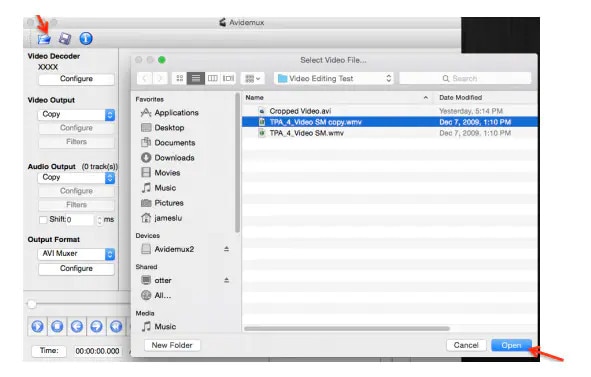
- Schritt 3: Navigieren Sie dann zu dem Teil des Videos, den Sie ausschneiden möchten und markieren Sie dessen "Frame-Typ". Klicken Sie am Anfang, an dem Sie das Video ausschneiden möchten, auf die Schaltfläche "A". Es nimmt automatisch als Beginn des Clips auf.
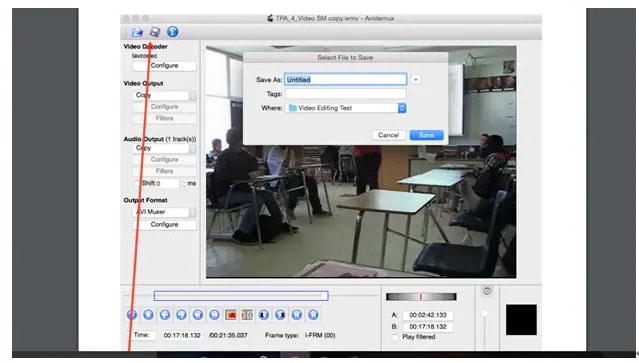
- Schritt 4: Gehen Sie zu der Stelle, an der der Clip enden soll, und klicken Sie auf die Schaltfläche "B". Dadurch wird das Instagram-Video automatisch nach Ihren Wünschen geschnitten.
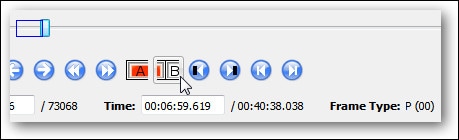
- Schritt 5: Speichern Sie das Video, indem Sie auf Datei gehen und "Speichern" aus den verfügbaren Optionen wählen. Klicken Sie dann auf "Video speichern" und benennen Sie die Datei.
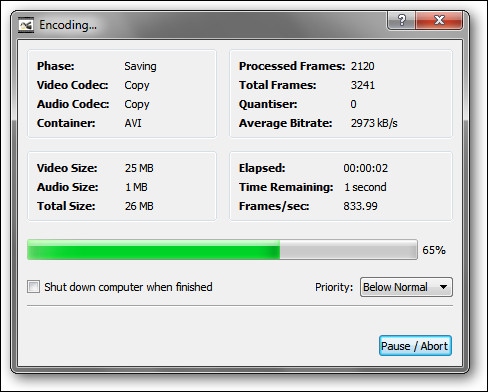
Jetzt können Sie Ihr neues Video auf Instagram oder einer anderen Video-Sharing-Plattform Ihrer Wahl verwenden.
iMovie
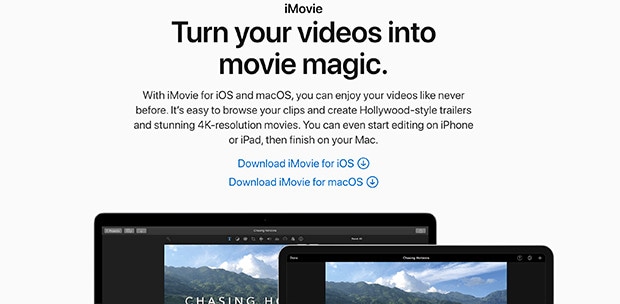
Unterstütztes System: Mac
Apple hat diese Software zum ersten Mal 1999 veröffentlicht, aber sie wurde ständig aktualisiert, um den Benutzern mehr Funktionen zu bieten. iMovie ist auf allen iOS-Geräten verfügbar, auch auf Ihrem MacBook. Dank der häufigen Aktualisierungen macht diese Software die Bearbeitung für Anfänger relativ einfach. Die Oberfläche ist benutzerfreundlich und die Nutzung ist völlig kostenlos. Es ist auch eine ausgezeichnete Wahl für das Schneiden Ihrer Instagram-Videos.
Einer der Gründe, warum Mac-Benutzer diese App lieben, ist die Tatsache, dass sie nicht installiert und heruntergeladen werden muss. Es gibt verschiedene Effekte, mit denen Sie Ihr Video verbessern können. Sie können auch vorgefertigte Vorlagen in der Software verwenden, die beliebte Musik und beeindruckende Grafiken bietet. Darüber hinaus können Sie mit dieser Software auch Übergänge hinzufügen, die Geschwindigkeit ändern und vieles mehr.
Vorteile
- Sie legt Ihre Inhalte in verschiedenen Mediatheken ab, damit Sie den Überblick behalten.
- Sie bietet Zugang zu verschiedenen Video- und Audiofiltern
- Sie bietet eine Stabilitätsfunktion, die bei vielen Tools zum Schneiden von Instagram-Videos nicht verfügbar ist
- Sie ermöglicht Ihnen, direkt auf Instagram zu teilen
- Sie ist auch für Anfänger leicht zu bedienen
Nachteile
- Es fehlen einige nützliche Steuerelemente
- Wenn Sie direkt auf Instagram teilen, ist kein Tagging möglich.
- Es werden nur zwei Videospuren unterstützt
Schritte zum Schneiden von Videos für Instagram auf dem Mac mit iMovie
Wenn Sie Ihr Video für Instagram mit iMovie schneiden möchten, müssen Sie die folgenden Schritte befolgen.
- Schritt 1: Öffnen Sie iMovie auf Ihrem Macbook, um loszulegen
- Schritt 2: Erstellen Sie nun ein neues Projekt und geben Sie dem Projekt einen Namen, den Sie bevorzugen
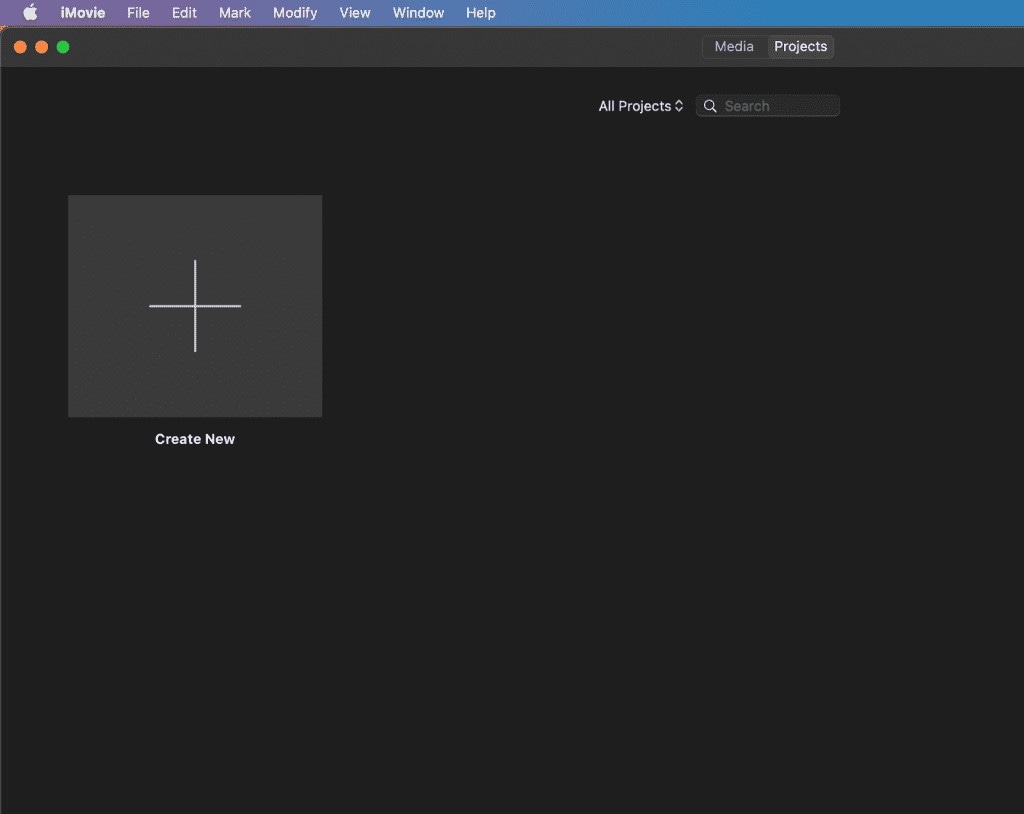
- Schritt 3: Importieren Sie Ihr Video in iMovie, indem Sie der Software Zugriff auf die Videobibliothek Ihres Computers gewähren.
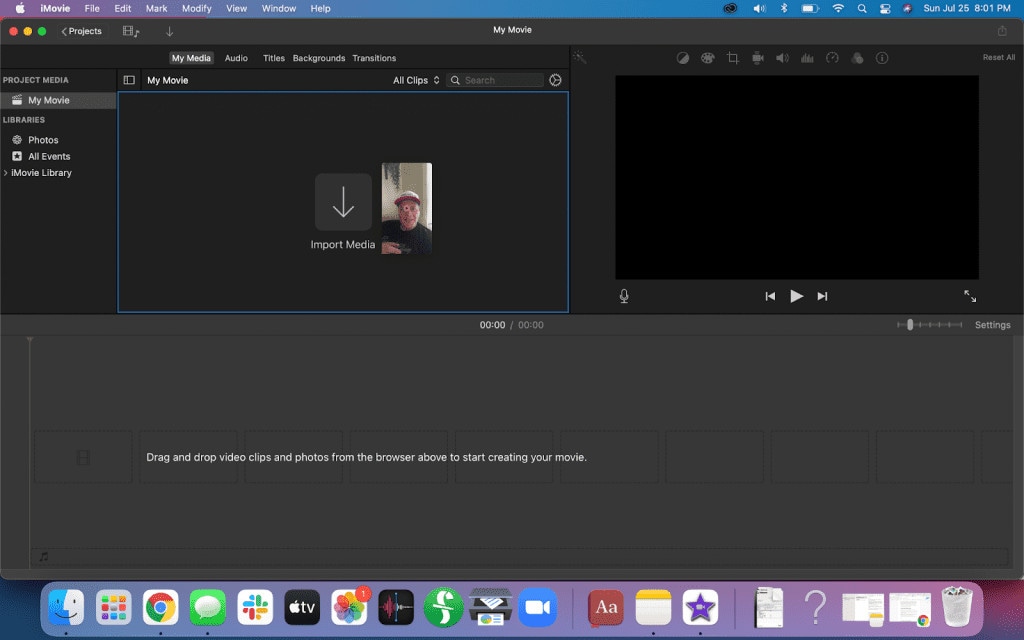
- Schritt 4: Beginnen Sie mit dem Ausschneiden aller Teile, die Sie nicht möchten. Sie können das Video auch zwischendurch trimmen, wenn es Teile innerhalb des Clips gibt, die Sie nicht möchten.
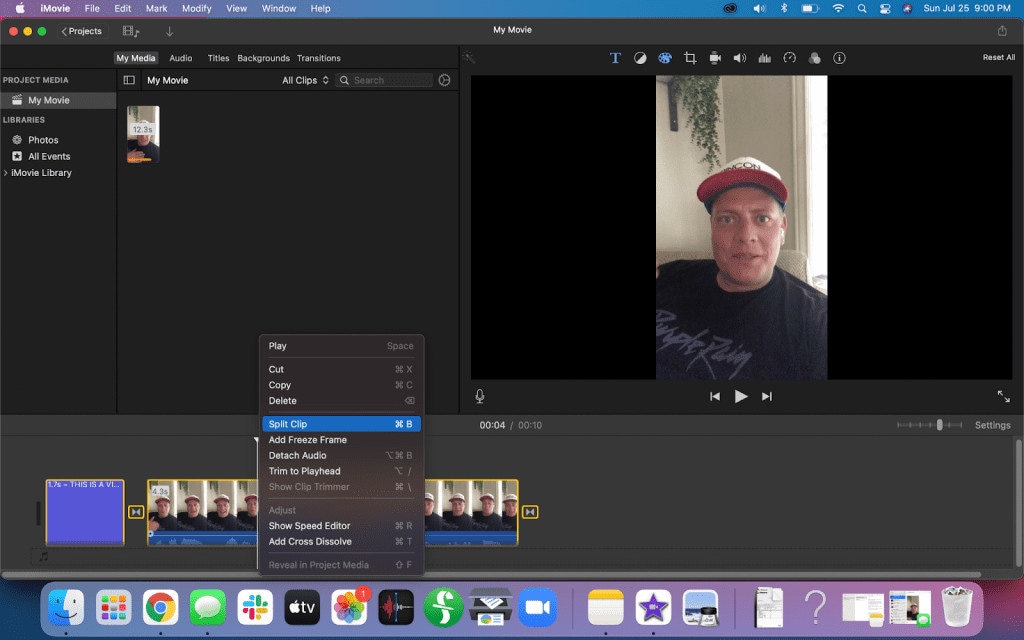
- Schritt 5: Sie können Filter, Übergänge oder andere Effekte hinzufügen, um Ihr Video zu verbessern.
- Schritt 6: Schließlich können Sie Ihre Datei auf Ihrem Mac speichern oder sie direkt auf Instagram hochladen.
Mehr kostenpflichtige Instagram Video Cutter für Mac zum Schneiden von Videos für Instagram
Da Sie nun die drei besten kostenlosen Video-Cutter für Instagram auf dem Mac kennen, stellen wir Ihnen in diesem Abschnitt die besten kostenpflichtigen Instagram-Video-Cutter vor, mit denen Sie Videos für Instagram auf dem Mac schneiden können. Lassen Sie uns ohne weiteres einen Blick darauf werfen.
Movavi Video Editor
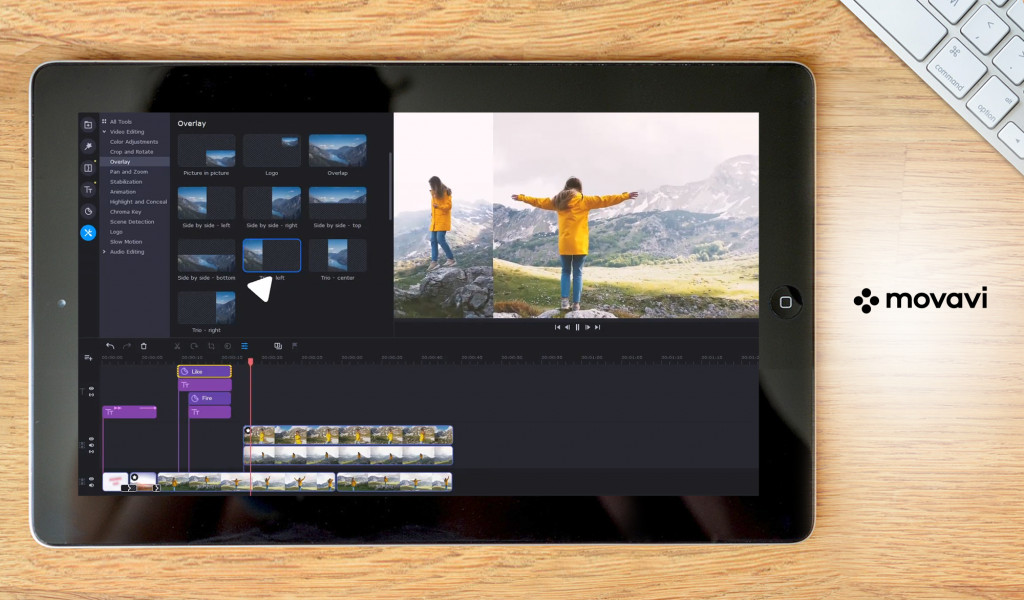
Unterstützte Systeme: Windows und Mac
Dieser Videoeditor ist relativ einfach zu bedienen und leistungsstark. Er bietet viele Funktionen, die über das Schneiden von Videos für Instagram hinausgehen. Sie können diese Videobearbeitungssoftware auch verwenden, um Ihr Video zu verbessern und es professionell aussehen zu lassen. Movavi bietet Übergänge, Filter, Titel und viele weitere Funktionen für Ihre Videos. Es ist sowohl für Anfänger als auch für Profis einfach, diese Plattform zu nutzen.
Der Movavi Video Editor unterstützt alle Arten von Videoformaten zur einfachen Bearbeitung. Außerdem können Sie Ihr Video auf Full HD- und 4K-Auflösung einstellen, damit die Bilder sauber und klar sind. Sie können auch in ein neues Format konvertieren, ohne die Qualität Ihres Videos zu beeinträchtigen. Außerdem bietet Movavi Ihnen eine Testphase an, in der Sie die Software ausprobieren können, um sicherzustellen, dass sie die ideale Option für Sie ist. Mit Movavi können Sie auch direkt auf Instagram teilen, wenn Sie auf dem Mac Platz sparen möchten.
Vorteile
- Das Tool ermöglicht Ihnen, Videos zu schneiden und schnell zu exportieren
- Es bietet verschiedene andere Funktionen zur Verbesserung Ihrer Videos
- Das Tool unterstützt alle Videoformate
- Es ermöglicht Ihnen, Videos in das neue Format zu konvertieren, ohne die Qualität zu beeinträchtigen.
- Es ist ideal für Anfänger und Experten
Nachteile
- Die Abonnementgebühren sind ziemlich hoch
- Einige der Einstellungen können für Anfänger recht komplex sein
Schritte zum Schneiden von Videos für Instagram auf Mac mit dem Movavi Video Editor
Wenn Sie den Movavi Video Editor ausprobieren möchten, aber nicht wissen, wie Sie vorgehen sollen, können Sie dies mit den folgenden Schritten relativ einfach tun.
- Installieren Sie zunächst den Movavi Video Editor auf Ihrem Mac und installieren Sie die App gemäß den Anweisungen. Starten Sie nach der Installation die App, um zu beginnen.
- Wählen Sie dann die Videodatei, die Sie schneiden möchten, indem Sie auf "Dateien hinzufügen" klicken und Ihre Mediathek auswählen.
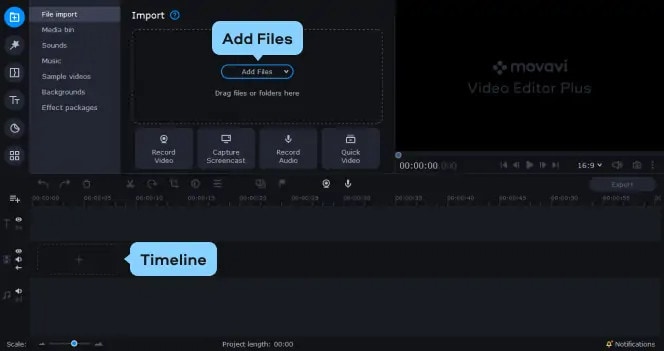
- Die Datei erscheint in der Mediathek und Sie müssen sie auf die Zeitleiste ziehen.
- Jetzt können Sie mit dem Schneiden des Videos für Instagram beginnen. Klicken Sie auf das Video und bewegen Sie den Marker zu der Stelle im Video, die Sie ausschneiden möchten. Klicken Sie anschließend auf die Teilen Schaltfläche.
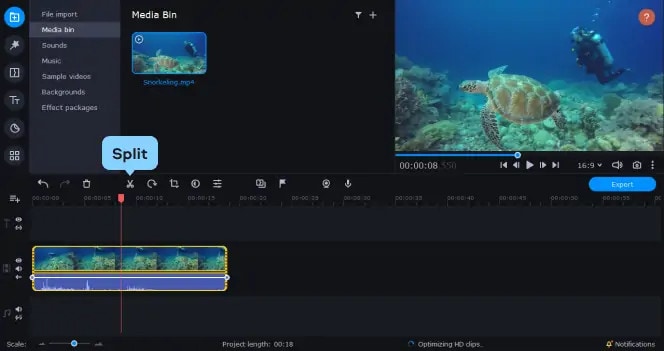
- Sie können die unerwünschten Segmente ganz einfach entfernen, indem Sie auf Löschen klicken, nachdem Sie sie markiert haben.
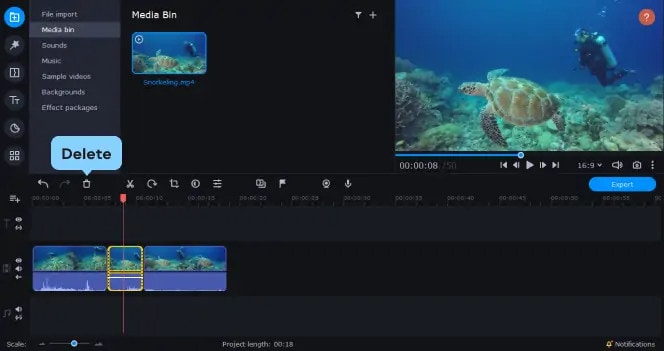
- Nachdem Sie Ihr Video geschnitten haben, können Sie das gewünschte Ausgabeformat auswählen und dann auf "Exportieren" klicken. Wählen Sie den Ordner auf Ihrem Mac, in dem Sie speichern möchten und klicken Sie auf "Start", um den Speichervorgang zu beginnen.
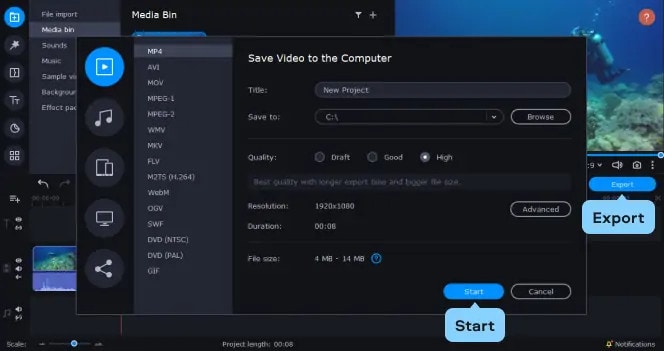
Final Cut Pro
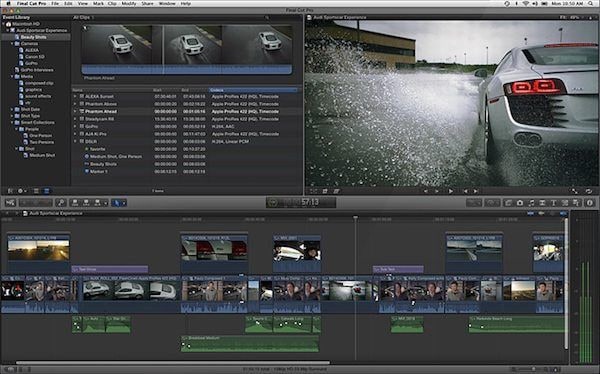
Unterstütztes System: Mac
Als nächstes auf unserer Liste haben wir Final Cut Pro, einen ausgezeichneten Videocutter für Mac. Es ist eine von Apple entwickelte Software für die professionelle Videobearbeitung. Diese App ist in erster Linie für MacOS-Benutzer gedacht und bietet mehrere hochmoderne Bearbeitungsfunktionen, um ein reibungsloses und hochauflösendes Video zu gewährleisten. Sie unterstützt verschiedene Videoformate und ermöglicht es Ihnen, Audio zu verbessern, Effekte hinzuzufügen, zu trimmen und eine 360-Grad-Videobearbeitung vorzunehmen, wenn Sie Ihr Video verbessern möchten.
Dieses Tool bietet kein monatliches Abonnement an. Stattdessen können Sie einfach eine einmalige Zahlung leisten und haben dann lebenslangen Zugang zu diesem Tool. Es ist keine gute Wahl für Anfänger, da die erweiterten Funktionen und die Oberfläche ziemlich kompliziert sein können. Wenn Sie dieses Video jedoch vor schneiden möchten, finden Sie weiter unten die Schritte zum Schneiden des Videos für Instagram.
Vorteile
- Es unterstützt die Bearbeitung von 360-Grad-Videos
- Die Leistung ist relativ schnell und gewährleistet einen einfachen Videoschnitt
- Es unterstützt verschiedene Videoformate
- Es bietet verschiedene Tools zur Bearbeitung, um Ihr Video für Instagram zu verbessern
Nachteile
- Es ist nicht ideal für Anfänger
- Die einmalige Zahlung ist relativ hoch
- Die Oberfläche kann ziemlich verwirrend sein
Schritte zum Schneiden von Videos für Instagram auf dem Mac mit Final Cut Pro
Wenn Sie in Final Cut Pro ein Video für Instagram schneiden möchten, ist das Blade Tool die beste Option. Allerdings kann die Verwendung von Final Cut Pro ziemlich verwirrend sein, wenn Sie die Software noch nie benutzt haben. Führen Sie die folgenden Schritte aus, um Instagram-Videos mit Final Cut Pro zu schneiden.
- Zunächst müssen Sie die App herunterladen; Sie können sie im App Store oder auf der offiziellen Webseite herunterladen.
- Als nächstes installieren Sie den Videocutter auf Ihrem Mac und starten ihn, um mit dem Schneiden von Instagram-Videos zu beginnen.
- Importieren Sie das Video, das Sie schneiden möchten, indem Sie den Typ "Datei" aufrufen und "Importieren" wählen. Wählen Sie anschließend "Medien" und wählen Sie das Video aus der Mediathek. Alternativ können Sie auch einfach die Tastenkombination Befehl + I auf Ihrer Mac-Tastatur drücken, um direkt zu Ihrem PC-Speicher zu gelangen.
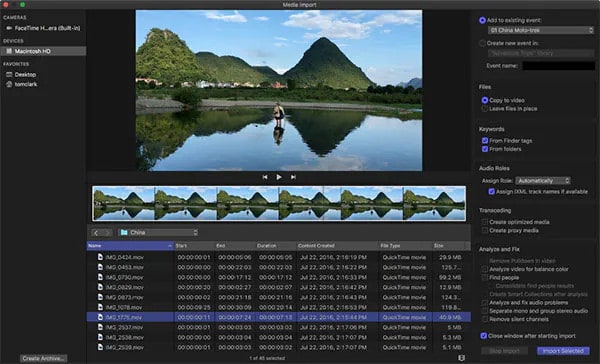
- Verschieben Sie dann den importierten Clip in die Zeitleiste, um mit dem Schneiden zu beginnen.
- Wählen Sie das Tools Menü und wählen Sie aus dem Dropdown-Menü die "Klinge". Sie können auch die Taste B auf Ihrer Tastatur drücken, um dieses Tool auszuwählen.
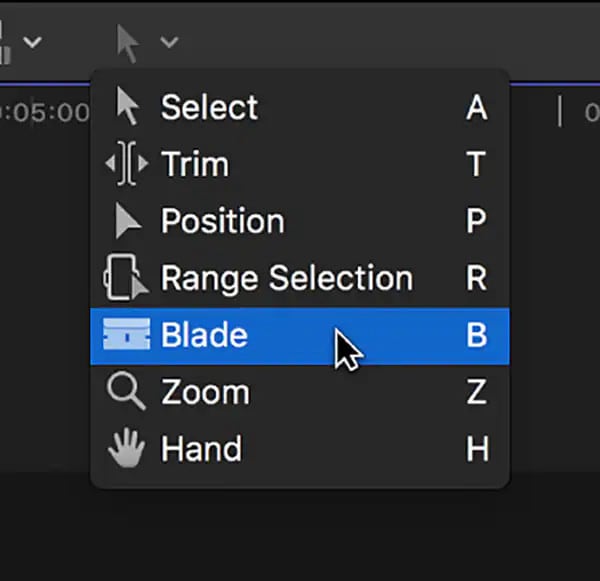
- Jetzt können Sie mit dem Schneiden der Videodatei beginnen. Bewegen Sie das ausgewählte Klingen-Tool auf den Frame, den Sie aus dem Clip ausschneiden möchten und klicken Sie.
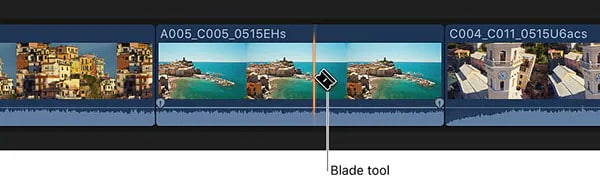
- Gehen Sie dann zu der Stelle, an der der Schnitt enden soll und klicken Sie erneut.
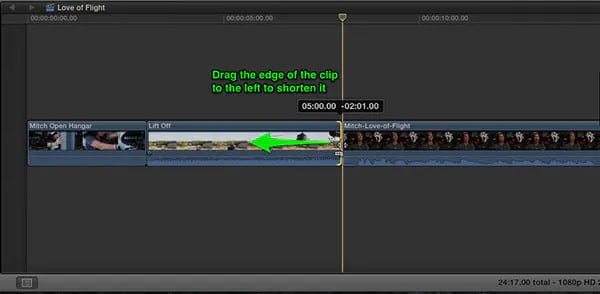
- Das ist alles, was Sie tun müssen. Wenn Sie den Clip geschnitten haben und mit dem Ergebnis zufrieden sind, speichern Sie ihn einfach, indem Sie auf die "Exportieren" Schaltfläche klicken und den gewünschten Speicherort und das gewünschte Ausgabeformat auswählen.
Adobe Premiere Rush
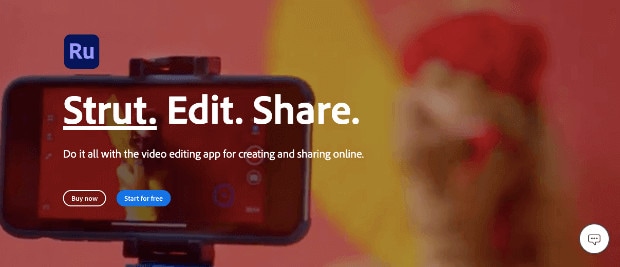
Unterstützte Systeme: Windows und Mac
Premiere Rush wurde für Videos in sozialen Medien und für Vlogger entwickelt, die das Beste aus ihren Videos machen wollen. Obwohl die App zunächst nur für Mobiltelefone gedacht war, gibt es jetzt auch eine Desktop-Option für Mac und Windows. Die Idee hinter Rush ist ein Tool, das Ihnen hilft, Ihr Video zu bearbeiten und es schnell auf Ihrer bevorzugten Social Media-Plattform zu veröffentlichen. Dieses Bearbeitungstool bietet eine einfache Oberfläche und der Arbeitsablauf ist nahtlos, um eine schnelle Leistung zu gewährleisten.
Wenn Sie einen Videocutter suchen, der für das Schneiden von Videos für Instagram auf dem Mac entwickelt wurde, ist diese Software genau richtig. Es bietet verschiedene Bearbeitungsfunktionen, um Ihr Video zu verbessern. Sie können Ihr Instagram-Konto verknüpfen und direkt auf die Plattform hochladen. Außerdem können Sie alle bearbeiteten Videodateien in der Cloud speichern, um Platz auf Ihrem MacBook zu sparen.
Vorteile
- Damit können Sie Videos aus Adobe Premiere Pro direkt zur Bearbeitung übertragen
- Ermöglicht Ihnen die Verknüpfung Ihrer Social Media-Konten für direkte Uploads
- Es bietet Übergänge, Filter und weitere Bearbeitungstools, um Ihr Instagram-Video zu verbessern.
- Sie können direkt in der Cloud speichern, um Platz zu sparen und einen einfachen Zugriff zu gewährleisten
- Es ist eine ausgezeichnete Option für Anfänger
Nachteile
- Sie können das Ausgabeformat nicht ändern
- Es bietet keine ausreichenden Audio-Tools
Schritte zum Schneiden von Videos für Instagram auf Mac mit Adobe Premiere Rush
In diesem Abschnitt finden Sie alle wichtigen Schritte, um Adobe Premiere Rush optimal zu nutzen. Lesen Sie weiter, um zu erfahren, wie Sie mit Adobe Rush Videos für Instagram auf dem Mac schneiden können.
- Laden Sie zunächst die App herunter und installieren Sie sie auf Ihrem Mac. Starten Sie die Software nach der Installation, um mit der Bearbeitung zu beginnen
- Erstellen Sie nun ein neues Projekt in der App und importieren Sie das Video, das Sie für Instagram schneiden möchten.
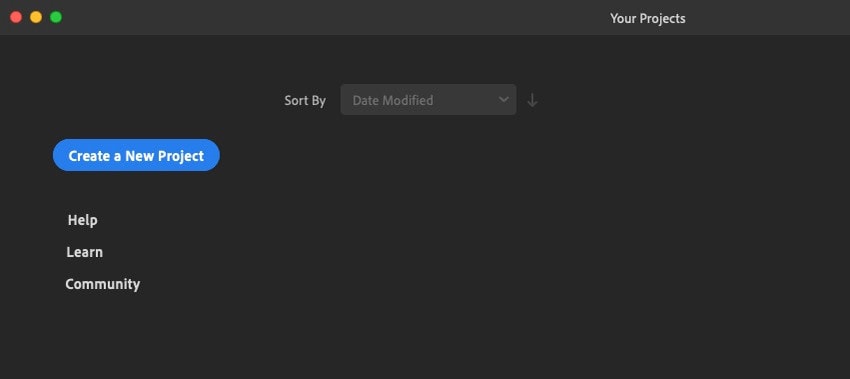
- Wählen Sie anschließend das Video aus, das Sie schneiden möchten, klicken Sie auf "Erstellen" und schon können Sie beginnen.
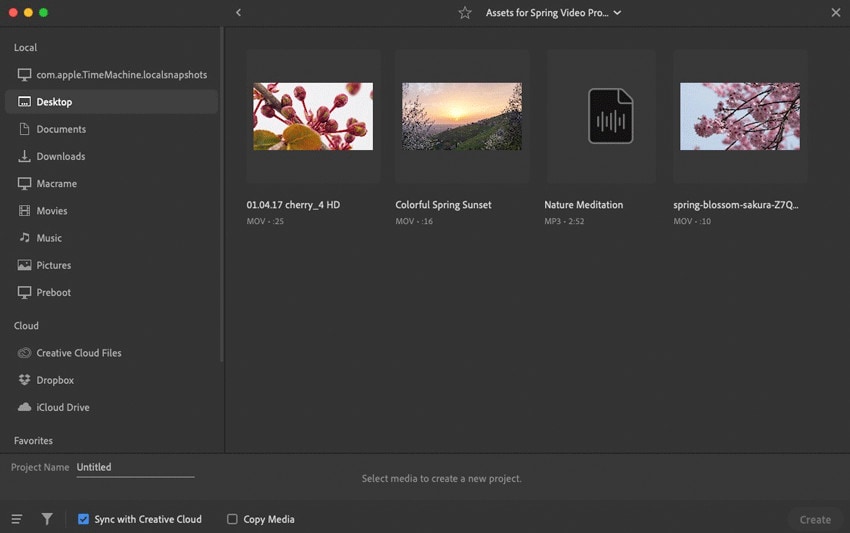
- Wenn das Video auf der Zeitleiste erscheint, wählen Sie das Video aus und klicken Sie auf das Scherensymbol in der linken Ecke. Mit diesem Tool können Sie Ihr Video nach Belieben schneiden.
- Um das Scheren-Tool zu verwenden, gehen Sie einfach an den Anfang des Videos und ziehen den Griff an die Stelle, an der das Video beginnen soll. Das Gleiche können Sie auch mit dem Ende machen, indem Sie den Griff am Ende dorthin ziehen, wo Sie es wünschen.
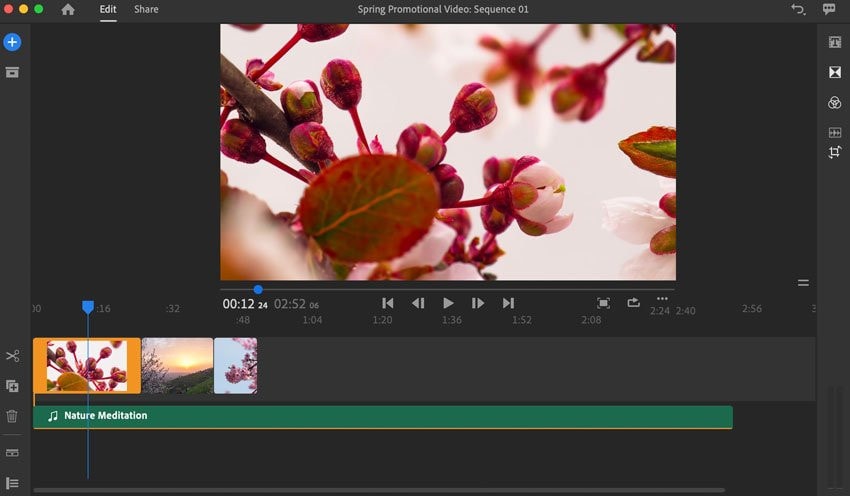
- Nachdem Sie Ihr Video geschnitten haben, können Sie auch andere Bearbeitungsfunktionen nutzen, um Ihr Video zu verbessern.
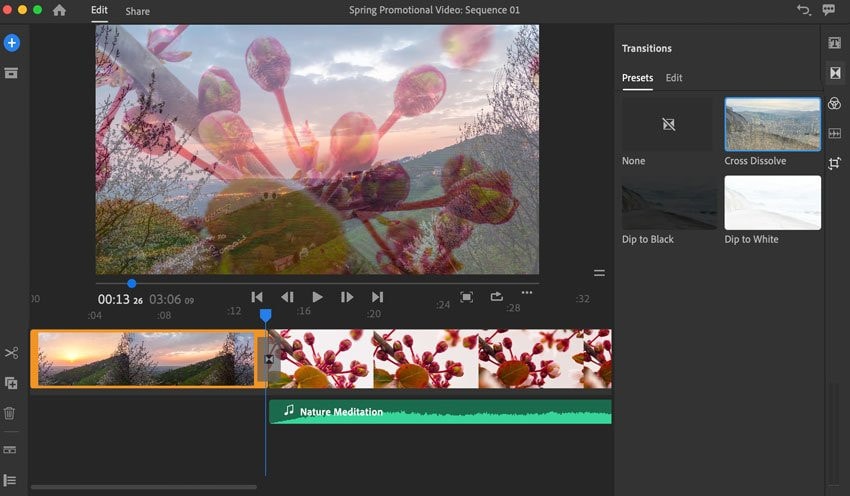
- Jetzt sind Sie bereit, Ihr Video zu exportieren. Klicken Sie einfach auf "Teilen" oben in der Bearbeitungssoftware und wählen Sie aus den Optionen aus, ob Sie direkt auf Instagram teilen oder auf dem Mac speichern möchten.
Was soll ich wählen, kostenloser oder kostenpflichtiger Instagram Video Cutter?
Jetzt, da Sie die besten kostenlosen und kostenpflichtigen Videocutter zum Schneiden von Instagram-Videos kennen, fragen Sie sich wahrscheinlich, was die ideale Option ist. Bei so vielen Optionen müssen Sie die richtige Entscheidung für Ihr Projekt treffen. Sie müssen mehrere Faktoren berücksichtigen, bevor Sie entscheiden, ob ein kostenpflichtiger oder kostenloser Instagram-Videocutter die beste Option für Sie ist.
- Budget
Bei der Entscheidung zwischen einem kostenpflichtigen und einem kostenlosen Instagram-Cutter ist ein entscheidender Faktor, wie viel Sie zu zahlen bereit sind. Wenn Ihr Budget wirklich niedrig ist und nicht in eine der kostenpflichtigen Optionen passt, können Sie sich einfach für eine kostenlose Option entscheiden. Wenn der Preis für Sie jedoch keine Rolle spielt, sollten Sie sich für eine kostenpflichtige Option entscheiden, da diese Ihnen mehr Bearbeitungsfunktionen zur Verbesserung Ihres Videos bietet.
- Benutzerfreundlichkeit
Sie sollten auch darauf achten, wie einfach der Videocutter zu bedienen ist. Einige kostenpflichtige Optionen sind für Profis gedacht und können schwierig zu verstehen sein. Die meisten kostenlosen Optionen bieten jedoch schlechte Leistungszeiten. Das Letzte, was Instagram-Nutzer wollen, ist, stundenlang herauszufinden, wo sich jedes Tool in der Software befindet. Es gibt jedoch auch kostenpflichtige Optionen mit einer intuitiven Oberfläche, die das Schneiden Ihrer Instagram-Videos erleichtert.
- Kundenbetreuung
Sie müssen auch bedenken, ob der Kundensupport verfügbar ist, wenn Sie ihn brauchen. Bei einigen kostenlosen Optionen gibt es keinen Kundensupport, an den Sie sich wenden können. Ziehen Sie stattdessen einen Videocutter in Betracht, der bei der Auswahl einen hilfreichen und reaktionsschnellen Kundensupport bietet.
- Unterstützung von Videoformaten
Bevor Sie sich für eine kostenpflichtige oder kostenlose Option entscheiden, sollten Sie prüfen, ob sie das von Ihnen bevorzugte Videoformat unterstützt. Möglicherweise verwenden Sie verschiedene Videoformate und Sie möchten sicherstellen, dass Sie nicht auf bestimmte Optionen beschränkt sind. Außerdem möchten Sie einen Videocutter, der verschiedene Ausgabeformate bietet.
FAQs zum Videoschnitt für Instagram
- Wie kann man lange Videos auf Instagram posten, ohne sie zu teilen? Instagram erlaubt es Benutzern, lange Videos auf der App zu posten, bis zu 60 Sekunden lang. Alternativ können Sie auch IGTV verwenden, um lange Clips auf Instagram hochzuladen, ohne sie zu teilen.
- Was ist Multi-Capture auf Instagram: Mit diesem Tool können Sie mehrere Fotos erstellen und in Ihren Stories teilen.
- Wie teile ich das Video für Instagram auf dem Mac in zwei Teile? Die oben vorgestellten kostenpflichtigen und kostenlosen Video-Cutter helfen Ihnen, ein Video für Instagram auf dem Mac in zwei Teile zu teilen. Wählen Sie einfach die Option, die Ihnen am besten gefällt.
- Warum kann ich ein Video in iMovie nicht aufteilen? Vielleicht hat Ihre iMovie Software eine Störung; Sie können die Software einfach neu starten. Alternativ können Sie den Clip auch in die mittlere Reihe verschieben, wenn die Option ausgegraut ist. Wenn Sie den Clip verschieben, sollte das Problem behoben sein.
Fazit
Es gibt verschiedene Tools, die Ihnen helfen, ein Video für Instagram auf dem Mac zu schneiden. Greifen Sie daher einfach auf die oben aufgeführten kostenpflichtigen und kostenlosen Tools zurück, wenn Sie einen Videoschnitt benötigen. Diese Video-Cutter sind sehr empfehlenswert und gewährleisten, dass die Qualität beim Schneiden des Videos nicht beeinträchtigt wird. Bei der Entscheidung, welche Option für Sie die beste ist, ob kostenlos oder kostenpflichtig, werden Ihnen die aufgeführten Faktoren helfen. Nehmen wir an, Sie suchen speziell nach einem Videoschnittprogramm, das Ihnen alle Funktionen bietet, die Sie zur Verbesserung Ihrer Videos benötigen und das gleichzeitig eine intuitive Oberfläche hat. In diesem Fall ist Wondershare Filmora die ideale Wahl.


 100% Sicherheit verifiziert | Kein Abozwang | Keine Malware
100% Sicherheit verifiziert | Kein Abozwang | Keine Malware

